動画カット編集特化ソフト「LosslessCut」の紹介
動画を撮影する際は実際に使用するシーンより長尺で撮影してカット編集を行うことが常となります。今回は、必要な箇所だけを無劣化でカットするためのソフトを紹介します。アドビプレミアムプロやダビンチリゾルブを使用して編集する方がほとんどかと思いますが、それらのソフト内部でカット作業を行うと良くも悪くも元データがそのまま残ってしまうので、アーカイブとして残すにはデータ量や、再度探す手間が大変だったりします。手振れ補正のためのジャイロデータだったりいくつかのメタデータも残っているに越したことはありません。そこで今回は「LosslessCut」の一番シンプルな使い方を紹介します。
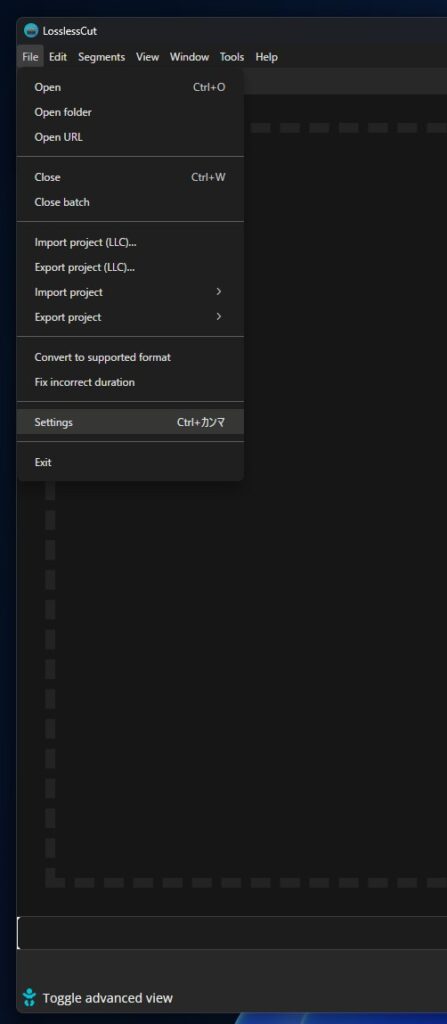
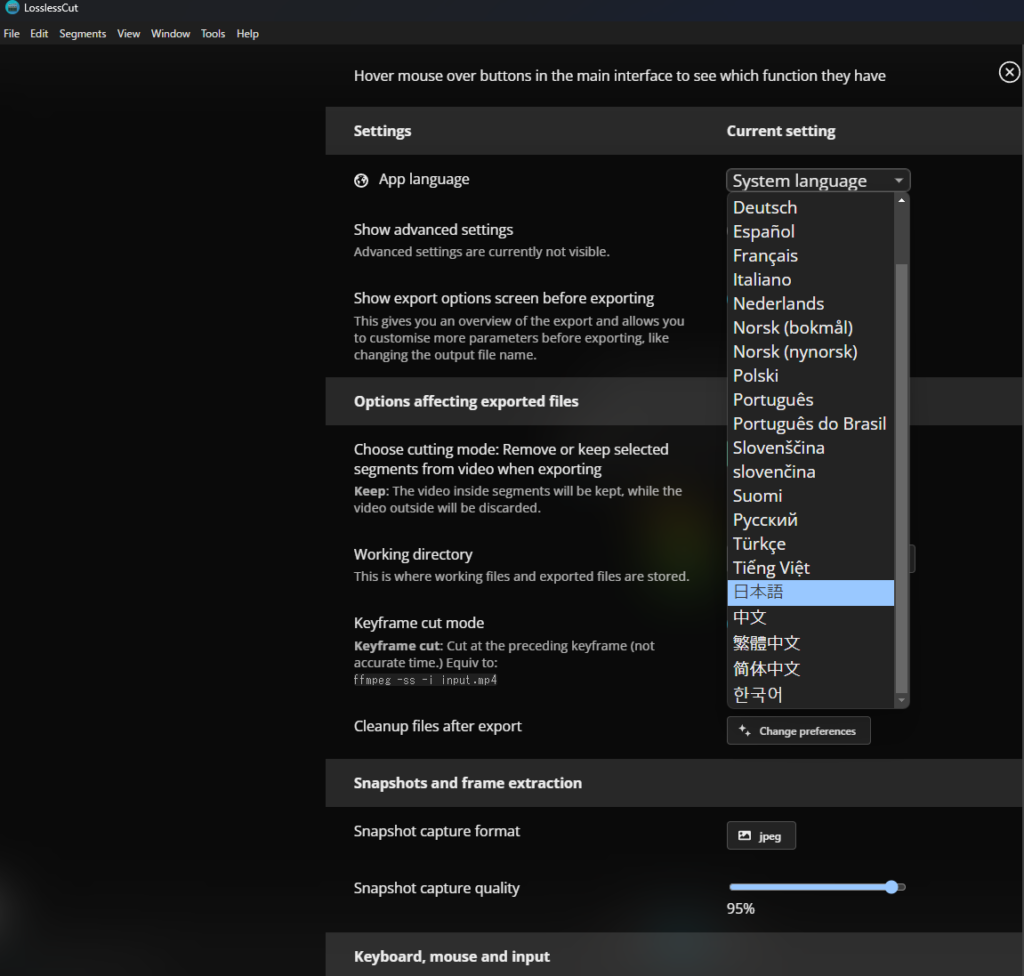
①File ⇒ Setting ⇒ App languageより、お約束の日本語化設定
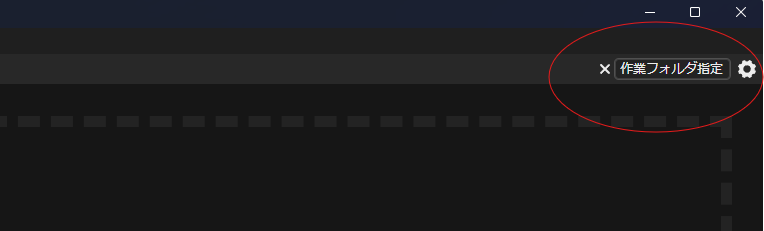
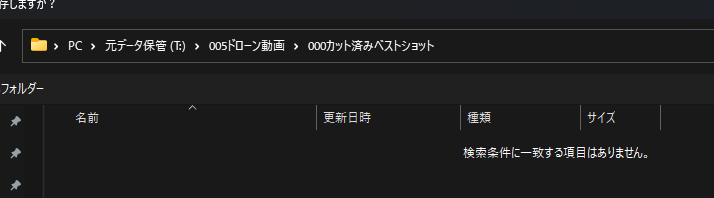
②右上にある「作業フォルダ未設定」のボタンを押すとファイルマネージャーが出てくるので、最終的にカット編集されたファイルを格納しておくフォルダを指定します。
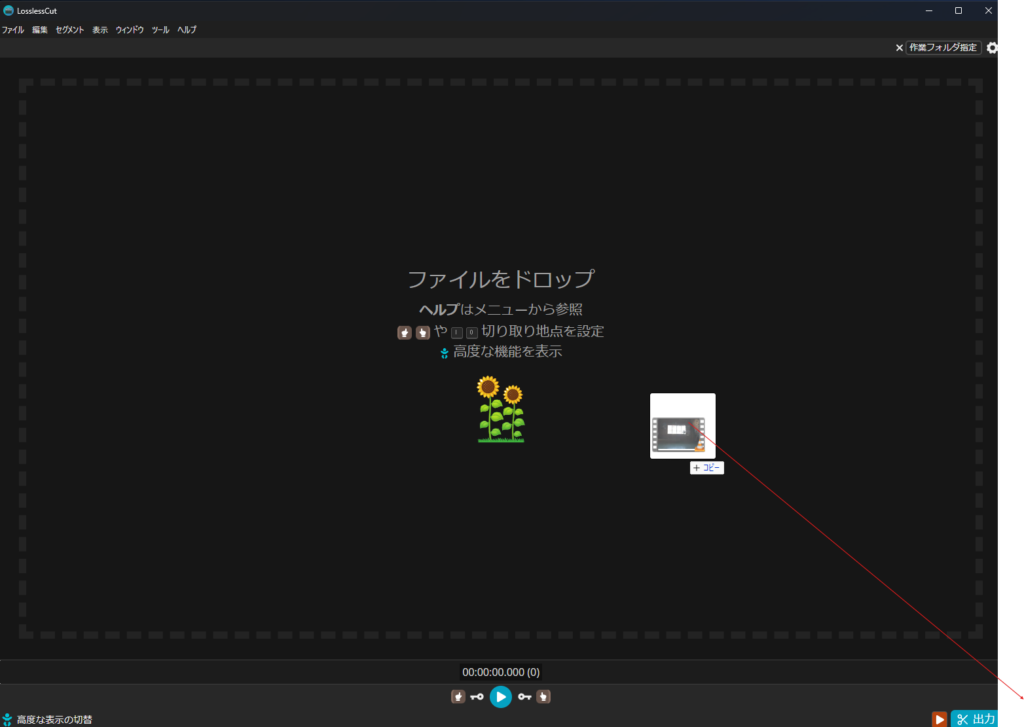

③カット編集はいたってシンプル。 スペースキーで再生しながらカットしたい部分に来たら「I」キーを押してスタート位置を指定。終点は「O」キーを押す。すると右の枠に「出力する部分」というところに新しい項目が出来ます。ここで、右下の「出力」ボタンを押せば完了
④単一動画から数か所を切り抜き、そのまま連結する方法。同一動画内に他に必要な部分がある場合は、続けて同様の手順で切り出し開始地点と終了地点の指定を行います。
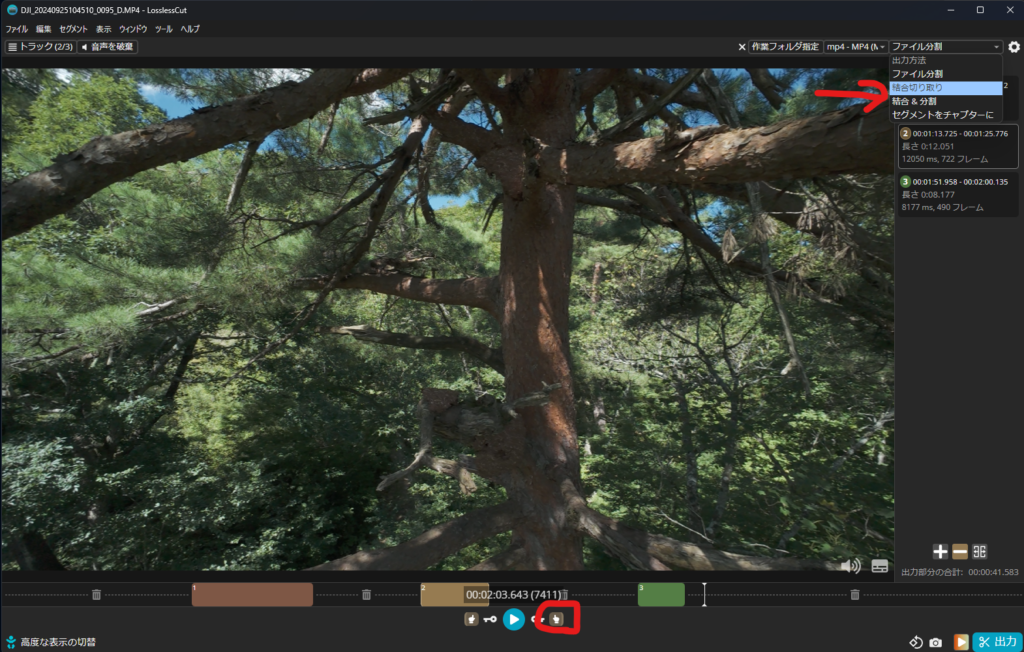
最後に右上の出力方法タブより「結合切り取り」を選んで出力する。
如何でしょうか?私の使用している機材のLogデータはそのままの状態でカットできました。ただ、後編集で手振れ補正をしたい場合のジャイロ情報を含んだ動画はうまく機能していませんでした。
カット編集に特化することで非常にシンプルなこの「LosslessCut」は非常に使い道のあるアプリだと思いませんか!?


